
ضبط الإعدادات الأساسية للإيميل
تساعدك أداة إعداد وظيفة الإرسال Send Function Setting Tool على ضبط إعدادات الإيميل. باستخدام هذه الأداة، يمكنك أيضًا تسجيل عناوين الإيميل في دليل العناوين.
 |
|
يمكن تحديد إعدادات تفصيلية بدرجة أكبر باستخدام واجهة المستخدم عن بعد Remote UI بدلاً من أداة إعداد وظيفة الإرسال Send Function Setting Tool (ضبط إعدادات اتصالات الإيميل/فاكس الإنترنت). أداة إعداد وظيفة الإرسال Send Function Setting Tool مفيدة للمستخدمين الذين يريدون إتمام خطوات الإعداد بسهولة.
|
1
ابدأ تشغيل أداة إعداد وظيفة الإرسال Send Function Setting Tool.
 باستخدام متصفّح الإنترنت
باستخدام متصفّح الإنترنت
أدخل "http://(عنوان IP الخاص بالجهاز)/sendsupport_login.html" في حقل العنوان في متصفّح شبكة الإنترنت، واضغط المفتاح [ENTER].
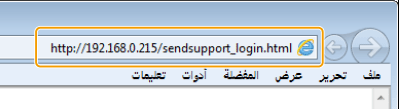
 استعمال DVD-ROM المرفقة
استعمال DVD-ROM المرفقة
|
1
|
قم بإدخال DVD-ROM المرفقة في محرك الأقراص بجهاز الكمبيوتر.
حدد لغة وانقر فوق [OK] إذا تمت مطالبتك بعمل هذا.
|
|
2
|
انقر فوق [بدء تشغيل البرامج].
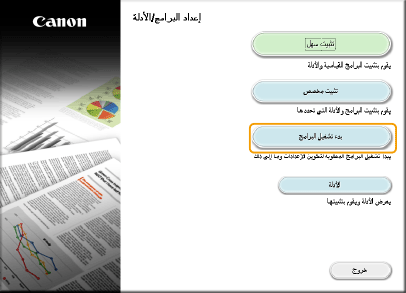  إذا لم تظهر الشاشة أعلاه، فانظر عرض شاشة [إعداد البرامج/الأدلة].
إذا تم عرض [التشغيل التلقائي]، انقر على [تشغيل MInst.exe].
|
|
3
|
انقر على [بدء] للبند [أداة ضبط وظيفة الإرسال].
|
|
4
|
انقر على [Next].
إذا أردت مشاهدة Send Setting Guide (دليل إعداد الإرسال)، انقر على [How to Set].
  إذا ظهرت الشاشة المبيّنة أدناه انقر فوق [Yes].
 |
|
5
|
قم باختيار الجهاز من [Device List] وانقر على [Next].
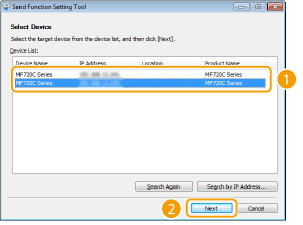  إذا لم يكن الجهاز معروضًا في [Device List] انقر على [Search Again]. إذا استمرت المشكلة، انقر على [Search by IP Address]، وأدخل عنوان IP الخاص بالجهاز، ثم انقر على [OK]. |
|
6
|
قم بتأكيد الإعدادات وانقر على [OK].
|
2
انقر فوق [Start].
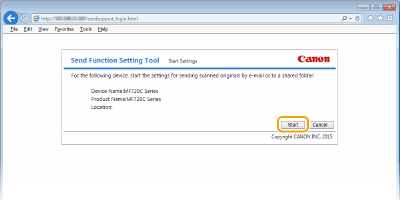
إذا ظهرت شاشة تسجيل الدخول، أدخل رمز التعريف ID ورمز PIN الصحيحين في مربعي النص المناظرين، ثم انقر على [Logon].
3
انقر على [Send to E-mail Settings].
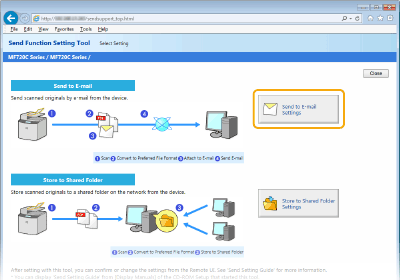
إذا ظهرت شاشة تطلب منك إدخال رمز PIN الخاص بدليل العناوين Address Book PIN، أدخل رمز PIN الخاص بدليل العناوين، وانقر على [OK]. تعيين رمز PIN لدفتر العناوين
4
حدّد الإعدادات المطلوبة.
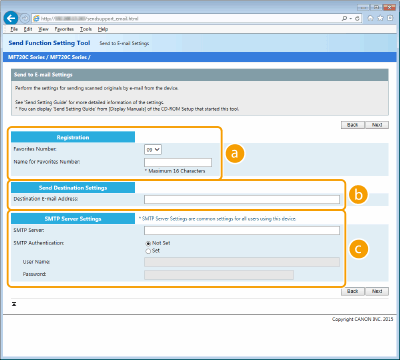
 [Registration]
[Registration][Favorites Number]
باستخدام أداة إعداد وظيفة الإرسال Send Function Setting Tool، يمكنك تسجيل عنوان إيميل في <المفضلات> في دليل العناوين.
باستخدام أداة إعداد وظيفة الإرسال Send Function Setting Tool، يمكنك تسجيل عنوان إيميل في <المفضلات> في دليل العناوين.
[Name for Favorites Number]
أدخل اسم تعريف جهة الاتصال التي سيتم تسجيلها. حدّد اسمًا من السهل العثور عليه فيما بعد في دليل العناوين.
أدخل اسم تعريف جهة الاتصال التي سيتم تسجيلها. حدّد اسمًا من السهل العثور عليه فيما بعد في دليل العناوين.
 [Send Destination Settings]
[Send Destination Settings][Destination E-mail Address]
أدخل عنوان الإيميل الذي تريد أن ترسل إليه مستنداتك الممسوحة ضوئيًا.
أدخل عنوان الإيميل الذي تريد أن ترسل إليه مستنداتك الممسوحة ضوئيًا.
 [SMTP Server Settings]
[SMTP Server Settings][SMTP Server]
أدخل اسم خادم SMTP.
أدخل اسم خادم SMTP.
[SMTP Authentication]
انقر على زر الاختيار [Not Set] أو [Set] بحيث يطابق إعدادات توثيق الهوية الخاصة بخادم SMTP. عندما يتم اختيار [Set]، أدخل اسم المستخدم في مربع نص [User Name] وكلمة السر (كلمة المرور) في مربع نص [Password].
انقر على زر الاختيار [Not Set] أو [Set] بحيث يطابق إعدادات توثيق الهوية الخاصة بخادم SMTP. عندما يتم اختيار [Set]، أدخل اسم المستخدم في مربع نص [User Name] وكلمة السر (كلمة المرور) في مربع نص [Password].

طرق توثيق الهوية لإرسال الإيميلات
لمنع إرسال الإيميلات من قبل مستخدمين غير مصرّح لهم بذلك، يدعم الجهاز توثيق هوية SMTP (SMTP AUTH) و POP before SMTP. لمزيد من المعلومات حول طريقة توثيق الهوية، اتصل بمزوّد خدمة الإنترنت الذي تتعامل معه أو بمسؤول الشبكة.
إعدادات توثيق هوية POP before SMTP يمكن ضبطها فقط باستخدام واجهة المستخدم عن بعد Remote UI. ضبط إعدادات اتصالات الإيميل/فاكس الإنترنت
5
انقر على [Next].
6
قم بتأكيد الإعدادات وانقر على [Register].
7
قم بإعادة تشغيل الجهاز.
قم بإيقاف تشغيل الجهاز، وانتظر لمدة ١٠ ثوانٍ على الأقل، ثم قم بتشغيل الجهاز مرة أخرى.
 |
|
قد تكون هناك إعدادات إضافية مطلوبة وذلك تبعًا للشبكة التي تستخدمها. لمزيد من المعلومات، اتصل بمزوّد خدمة الإنترنت الذي تتعامل معه أو بمسؤول الشبكة.
لتمكين (تفعيل) SSL لإرسال الإيميلات، راجع ضبط إعدادات اتصالات الإيميل/فاكس الإنترنت.
لتغيير أرقام المنافذ، راجع تغيير أرقام المنفذ.
|